Introduktion
Installation
Programmet installeres ved at du starter programmet SETUP.EXE.
Koncept
Systemet er opbygget omkring oversigten over ind- og udbetalinger (posteringer), som vises i start vinduet.
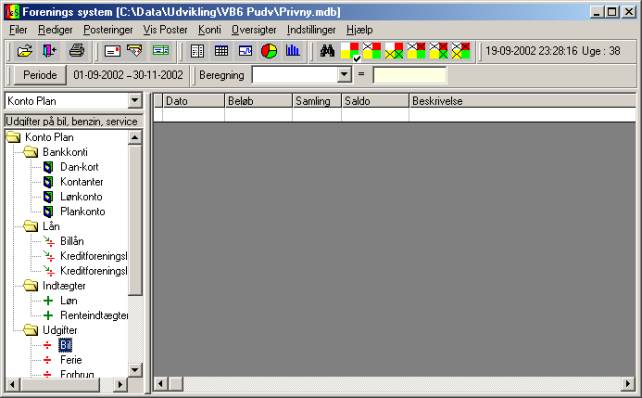
I systemet registrerer man alle sine betalinger (ind/ud), enten som Budgetposteringer (Røde, aftalte betalinger) eller posteringer. Budgetposteringer svarer til faste indtægter og udgifter, og giver mulighed for at man registrerer et beløb pr. måned og hvilken dag i måneden som betalingen (ind/ud) foregår på. Det er lavet således at man kan registrere et beløb pr. måned, det kan være samme beløb for hver måned eller 12 forskellige beløb. Det gælder om at få lagt alle kendte indtægter og udgifter ind, og dem man ikke kender beløbets nøjagtige størrelse på skal også lægges ind. Det beløb man angiver gemmes som budget, og bruges til at se forskel på budget og faktiske udgifter/indtægter. Når alle ens betalinger (ind/ud) er lagt ind kræver det kun et minimum af arbejde hver gang en betaling gennemføres, da man så kun skal fortælle systemet at betalingen er udført (i systemet : Afsendt til betaling). Det at dagen for betalingen kendes gør at man kan se hvordan det går med saldoen på ens konto i løbet af måneden. De fleste der har prøvet at lave et budget på månedsbasis kender til problemet med hvilken måned man bør henføre indtægter og udgifter til, for at undgå evt. negativ saldo i løbet af måneden.
For at kunne følge med i hvordan økonomien ser ud, er man nødt til at have en kontoplan, der beskriver hvordan man ønsker at sammentælle sin indtægter og udgifter, samt en beskrivelse hvilke bankkonti, lånekonti man ønsker at kunne følge op på. En kontoplan er opbygget af individuelle konti, som du selv skal oprette. Du kan også bruge den fra det medfølgende eksempel PRIVNY.MDB. Man kan selv bestemme hvor omfattende ens kontoplan skal være. Man kan evt. nøjes med én konto til indtægter, én til udgifter og én konto der evt. repræsenterer en bankkonto (kassekredit, lønkonto eller tilsvarende). Denne simple opbygning ligger i PRIVSIM.MDB. De konti man opretter bruges når man f.eks. laver en budgetpostering. Kontoplanen skal oprettes som det første man gør efter at have lavet en Ny base.
Det er også muligt at oprette posteringer (betalinger (ind/ud)), som er her og nu, så som evt. reparation af vaskemaskine. Det gøres ved at man opretter en ny postering og indtaster informationen. Herefter indgår posteringen som en del af regnskabet, men med et budget beløb på kr. 0. Når posteringen er indtastet er det muligt at se hvordan den fremtidige saldo er på ens konti. Man kan evt. se en graf over saldoforløbet hvor både budget og faktisk er vist.
I oversigten er de enkelte posteringer markeret med en rød, gul eller grøn firkant udfor datoen. Denne firkant fortæller om posteringens status. Rød betyder at det er budgetteret, aftalt men endnu ikke er betalt (Gul) (ind/ud), gul betyder at den er sendt til betaling (Bogført), eller betalt afhængig af om betalingsdatoen er før eller efter dagsdato, grøn betyder at den er afstemt med et kontoudtog. Farven skal du selv ændre, du kan f.eks. ændre fra rød (Aftalt, Budget) til gul (Betalt) når du modtager oversigten fra PBS om kommende betalinger og/eller når du sender et girokort til banken og/eller når du har foretaget den faktiske betaling. Du kan så ændre fra gul (Betalt) til grøn (Afstemt) når du modtager kontoudtoget fra din bank og afstemmer med det.
Betjening
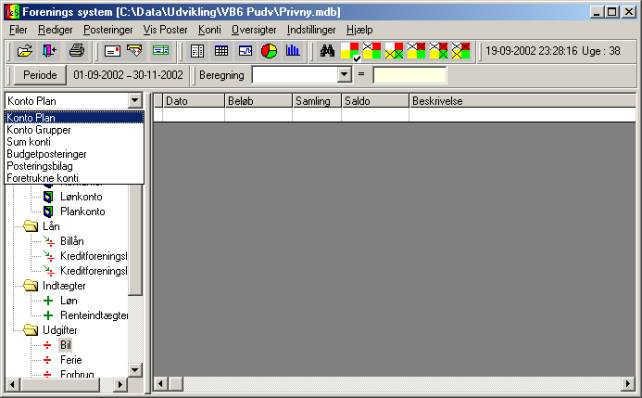
I startvinduet kan man klikke på Konto plan. Hvor man kan vælge mellem Konto plan, Konto Grupper, Sum konti, Budgetposteringer, Posteringsbilag, Egne kontoplan. Konto plan er en oversigt over alle konti i systemet. Her det muligt at omdøbe en konto til et nyt navn, vælg kontoen og tryk F2 knappen, skriv det nye navn. Konto Grupper viser alle konti grupperet, og det er muligt at flytte rundt på kontiene med musen. Man kan oprette ny grupper (Ny Mappe) ved at bruge menuen på højre musseknap, på eks. Indtægter. Herefter kan man indsætte de konti man ønsker i gruppen. En konto kan kun være i en gruppe. Sum konti, viser de sum konti man har oprettet. Budgetposteringer viser de budgetposteringer man har oprettet. Posteringsbilag viser de posteringsbilag man har oprettet. Egen kontoplan, er normalt tom fra starten, men her kan man oprette egen mapper og putte de konti ind i mapperne som man har lyst til. Så her kan man eks. lave en mapper der hedder foretrukne, og putte de konti man bruger mest ind i. Her gælder det også at hvis man klikker på en mappe vises posteringer for alle de konti der ligger i mappen.
Ved klik på en mappe vises posteringerne for alle de konti der ligger i mappen. Ved klik på en konto i mapperne, vises den valgte kontos posteringer. Der vises kun posteringer indenfor den periode der er valgt. Hvis man bruger højre musseknap oven på posteringsoversigten, får man mulighed for at rediger, kopiér og lave nye posteringer. Hvis man vælger rediger eller kopiér så vil man afhængig af den enkelte postering, redigere en enkelt postering, en samlepostering eller et posteringsbilag, det samme gælder for kopiér, man får kopieret en samlepostering eller et helt posteringsbilag.
Funktionerne i systemet vælges fra menuerne. Det er vigtigt at bruge højre musseknap, da der i de fleste vinduer er mulighed for at vælge funktioner fra den menu der vises når man bruger højre musseknap. I oversigter og grafer er der altid mulighed for at vælge Kopiér, Print og Luk. Hvis du vælger kopiér, vil der blive lagt en kopi på klippebordet, som du så kan indsætte i andre programmer, som regneark og tekstbehandling. For en graf kopieres hele vinduet til klippebordet, for en oversigt kopieres det markerede rækker til klippebordet. Print fungere på samme måde som kopiér, men sender data til printeren. Menupunktet Luk, lukker vinduet.
Søgning, tryk på kiggekerten, og følgende vises :
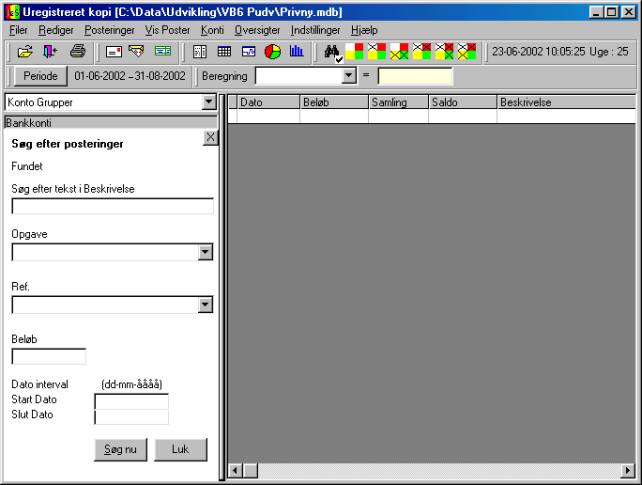
Her kan du fremsøg posteringer som så vil blive vist, søg evt. efter en opgave, så vises alle posteringerne for den opgave.
Oprettelse af en database
Eksempel databaser
PRIVNY.MDB
Indeholder en kontoplan med følgende konti:
Bankkonti
Bankkonti bruges ligesom en bankbog, man kan lave indbetalinger, udbetalinger og overførsler mellem dem. Hvis man har en opsparingskonto høre den også til her og man kan få beregnet rentetilskrivninger i konto billedet.
Dan-kort : Er den konto som et evt. Dan-kort er tilsluttet, det kan være en kassekredit eller en normal bankkonto.
Kontanter : Er den konto som kan anvendes når man betaler noget kontant, og evt. hævning på Dan-kort kan overføres hertil.
Lønkonto : En
konto der evt. kan bruges som den man får sin løn sat ind på.
Plankonto : En budgetkonto/plankonto hvor der typisk spares op til faste udgifter der falder i løbet af året, og hvorfra disse udgifter også betales. F.eks. forbrugsafgifter, ejendomsskat etc.
Sum konti
Giver mulighed for at se posteringer fra flere konti på en gang.
Hvis sletter eller opretter nye konti skal du huske og
justere dine sum konti.
Alle indeståender : Er en sum konto der består af Dan-kort, Kontanter, Lønkonto og Plankonto og den giver et overblik over hvilke indeståender man har, likviditeten.
Alle indtægter : Er en samling af alle konti af typen Indtægt. Denne sum konto skal justeres hvis du opretter nye konti af typen Indtægt.
Alle udgifter : Er en samling af alle konti af typen Udgift. Denne sum konto skal justeres hvis du opretter nye konti af typen Udgift.
Lån
Er beregnet til lån med fast ydelse. Kassekredit og andre kreditformer laves som en Bankkonto, typen Konto.
Billån : Bruges til evt. billån, du skal ind i konto og trykke Låneposteringer og lave rentepostering for at oprette lånet.
Kreditforeningslån 1 : Bruges til evt. kreditforeningslån og du skal, ligesom for Billån, ind i konto og trykke på Låneposteringer for at oprette lånet.
Kreditforeningslån 2 : Ligesom Kreditforeningslån 1.
Indtægter
Denne type konti bruges til at opsummer indtægter. Opsummeringen forgår når du f.eks. postere/budgetpostere og vælger at din udbetalte løn opsummeres her, så du hele tiden kan følge med i dine indtægter.
Løn : Kan bruges til at opsummere løn, efter skat.
Renteindtægter : Bruges til at opsummere alle renteindtægter.
Udgifter
Denne type konti bruges til at opsummere udgifter. Opsummeringen foregår når du f.eks. postere/budgetpostere og vælger at din udgifter til benzin opsummeres på kontoen Bil. På kontoen bil kan du så opsummere alle udgifter i forbindelse med din bil.
Det er nok denne kontotype der skal tænkes mest over inden man går i gang, det er her man bestemmer hvordan man vil have sine udgifter opdelt. Nogle vil have behov for meget få konti og andre vil have behov for mange.
Bil : Kan bruges
til opsummering af alle udgifter i forbindelse med bilen, dog ikke ydelser på
evt. billån.
Ferie : Kan
bruges til at opsummer alle udgifter til ferie, og til budgetposteringer til
ferie.
Forbrug : Her
lægges alle udgifter der ikke passer ind under de andre konti.
Fornøjelser : Her
kan man opsummere udgifter til fornøjelser.
Hus : Alle
udgifter på et hus, f.eks. opvarmning, maling etc., men ikke afdrag på lån.
Mad : Brugt på
indkøb af madvare.
Renteudgifter : Her
posteres renteudgifter i forbindelse med oprettelse af lån.
Tøj : Alle udgifter til tøj.
Det er så alle de konti der er i PRIVNY.MDB, der er også indlagt nogle budgetposteringer, som ikke er aktiveret, dem kan du bruge til selv at lave dine egne. Du går ind og vælger den budgetpostering som passer til bedst, ændre oplysningerne så de passer. Hvis du ikke har ændre i budgetposteringens navn, kan du trykke Gem ellers tryk Opret. Hvis du trykkede Gem skal du også trykke Indsæt posteringer. Herefter vil posteringerne blive synlige i oversigten. Det beløb du har angivet pr. måned gemmes som budget beløb, og selvom du ændre beløbet når du betaler regningen, vil budgetbeløbet være gemt og det vil fremgå når du viser dagssaldo (Husk Indstillinger->Vis budget skal være valgt).
Du vil nok få brug for at oprette flere budgetposteringer end dem der er med, men det er meget nemt at gå til.
Tom database
Hvis du vælger menuen Filer->Ny base oprettes en helt tom database. Du vil blive bedt om at oprette Konti og Budgetposteringer. Det er vigtigt at du inden du går i gang med at oprette en ny base, har et overblik over hvilke konti du gerne vil have. Som minimum skal du have en til Udgifter, en til Indtægter og en Bankkonti (Konto), ellers kan du ikke oprette budgetposteringer og posteringer, da der altid skal angives to konti. Budgetposteringer behøver du ikke oprette på dette tidspunkt.
Oprettelse af konti
Indtægter/Udgifter
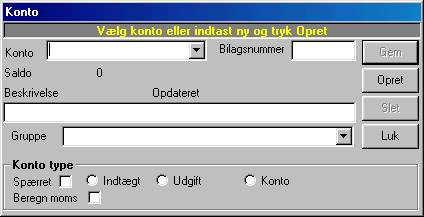
Det ovenstående billede fås ved at vælge menuen Konti->Konti. Udfor Konto skriver du navnet på den konto du ønsker at oprette, f.eks. Fyringsolie, i beskrivelsen kan du f.eks. skrive Fyringsolie til oliefyret. I Konto type klikker du på Udgift og trykker opret. Hvis du ville have beregnet moms i forbindelse med udgifter på denne konto, klikker du i Beregn moms. Hvis du har en startsaldo for en bankkonto kan den indtastes. Bilagsnummer bruges ikke i forbindelse med Indtægts/Udgifts konti. Hvis du klikker på spærret, kan man ikke postere mere på denne konto, eksisterende posteringer berøres ikke. Hvid du vil oprette en konto til Indtægter klikker du på Indtægt og udfylde med de samme oplysninger som for Udgift. Gruppe bruges til at gruppere konti, og hvis man i overigtsvinduet vælger Konto Grupper kan man se grupperingen. Man kan flytte en konto fra en gruppe til en anden ved at trække dem over til en ny mappe i oversigtvinduets mapper, når Konto Grupper er valgt.
Bankkonti
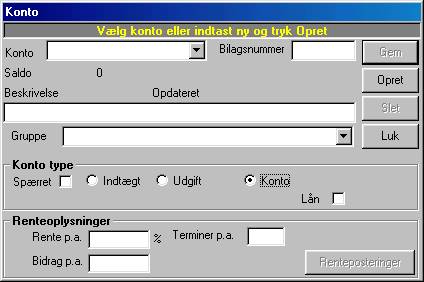
Det ovenstående billede fås ved at menuen Konti->Konti og klikke på Konto. Her udfylder du med de oplysninger du ønsker inkl. Renteoplysninger, Terminer p.a. er antal rentetilskrivninger pr. år. Her kan du indsætte et bilagsnummer større end nul, så vil posteringer på denne konto få erstattet et # tegn i posterings beskrivelsen med dette nummer, som derefter vil blive talt frem. Hvis det er en opsparingskonto skal du indsætte din start saldo og trykke opret, går over i budgetposteringer og opret en evt. overførsel pr. måned til kontoen. Gå tilbage til Konto og vælg denne konto igen og tryk Renteposteringer, så vil du få lagt renteposteringer ind.
Her oprettes typisk Bankbog, Dan-kort, Kontanter, Kassekredit og opsparing.
Hvis du har et kreditkort, f.eks. Benzin kort skal du ikke oprette dette som en konto, med mindre der er en saldo der ikke er nul, hver gang du har betalt.
Lån
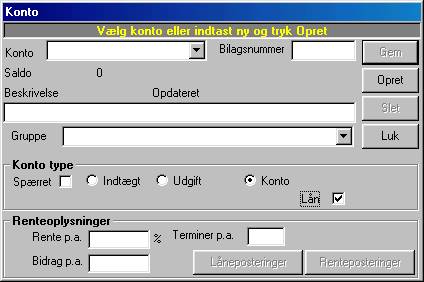
Du gøre ligesom for Bankkonti, men klikker også på Lån med fast ydelse og trykker Opret. Nu har du mulighed for at trykke på Låneposteringer, det gør du og følgende vindue vises :
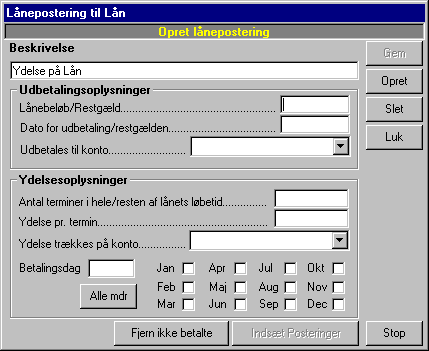
Du indtaster nu oplysningerne. Udbetales til skal være en konto af typen Konto, du kan evt. oprette en konto der hedder Udbetaling af lån. Hvis betalingsdag er den sidste i måneden, så skriv 31. Du trykker Opret og lånerposteringerne bliver lagt ind. Tryk Luk og du skal nu trykke Renteposteringer :
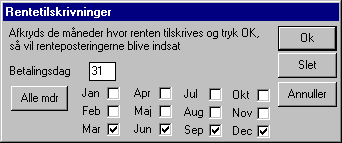
Du vælger betalingsdag for rentebetalingen og de måneder som renten tilskrives og trykker Ok, og renteposteringerne vil bliv lagt inde og kan ses i oversigten. Ovenstående vindue bruges også til renteberegning for opsparingskonti.
Sum konti
Menuen Konti->Sum konti
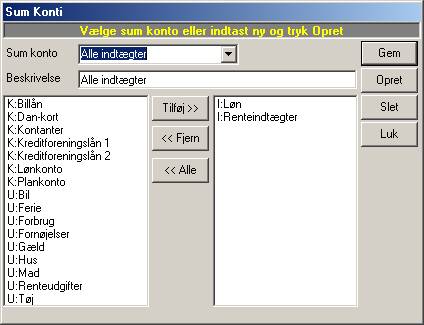
De konti der er i højre side er dem der indgår i sum kontoen. Når du vælger en sum konto i mapperne ud for posteringsoversigten, vises alle posteringer der høre til disse konti. Du kan godt blande Indtægts og Udgifts konti i en sum konto, men ikke Bankkonti (Konto) med andre konti. Hvis du laver en sum konto der indeholder alle konti af typen K: (Bankkonti), vil de vise din samlede beholdning. Når man ser på en sum konto i posteringsoversigten vil der forekomme posteringer, som er overførsel mellem to konti, som begge er med i sum kontoen, de vil blive vist både positivt og negativt. Selvom de er vist to gange er der kun en postering, og man kan derfor opleve at den halvdel ikke vises med det rigtige beløb eller forkert farve, hvis man redigere direkte i oversigten. Tryk på knappen Alle i oversigten for at opdatere. Husk også at opdater dine samleposteringer hvis du tilføjer eller slettet konti.
Mapperne i oversigtvinduet kan nu også bruges som sum konti. Det gøres ved at vælge Egen Kontoplan i mapperne. Her kan man oprette nye mapper og indsætte konti i de enkelte mapper. Når man klikker på en mappe, vises alle posteringer for de konti der er i mappen lige nede under. Hvis man har mapper der indeholder mapper, så vises kun posteringer for mapperne direkte under den mappe man klikker på. Her kan man også flytte rund på kontiene ved at trække dem over på en anden mappe med musen.
Oprettelse af budget
Menuen
Posteringer->Budgetposteringer
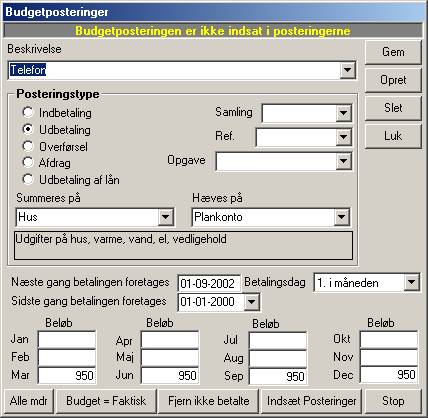
Vindue til oprettelse af budgetposteringer, aftalte betalinger, de røde posteringer. Du skal have oprettet dine konti inden du kan oprette budgetposteringer. Beskrivelsen vil være det som budgetposteringen gemmes under og det som vises i oversigten. Det er også i denne beskrivelse man skal putte et # tegn hvis man ønsker bilagsnummer påført når man afsender posteringen til betaling. Derefter vælges posteringstype, som bestemmer hvilke konti der kan summeres, indsættes, hæves på. Samling kan bruges til at samle en række posteringer. Det bruges hvis man f.eks. har et benzinkort, hvor man både køber benzin, avis og får ét kontoudtog og de trækker det samlede beløb på en gang via PBS. Så laver man to budgetposteringer en for benzin, og skriver f.eks. BZKORT i Samling, og en for Avis og skriver BZKORT i Samling, betalingsdagen skal også være den samme. Så vil disse posteringer stå samlet i oversigten og hvis du vil redigere dem, gøres det som en samlepostering.
Knappen Alle mdr. bruges til at sættes samme beløb i Februar til December, som der står i Januar. Knappen Fjern ikke betalte, fjerner alle budgetposteringer fra oversigten, der er røde, altså ikke betalte. Knappen indsæt posteringer, sletter dem der ikke er betalt og indsætter posteringerne i oversigten, budgetbeløbet for posteringerne opdateres også. Indsæt posteringer kaldes automatisk når man opretter en ny budgetpostering. Hvis du kun har ændret beløbet eller betalingsdatoen, skal du trykke Gem før du kan Indsætte posteringerne.
Ref. er et nyt felt som man kan bruge til evt. bilagsnummer eller anden reference. Opgave kan bruges til reference til evt. opgave, såsom rep. af badeværelse, som man så senere kan søge frem og se hvad det egentlig kostede for den opgave.
Budget af udgifter der falder i løbet af måneden.
Her kan der typisk være tale om dagligvare. De budgetteres ved at man opretter en budgetpostering pr. måned, som sættes til det beløb man forventer for hele måneden. Hvis betalingerne så hentes fra et Homebanking program, kan man hver gang man har posteret, fratrække beløbet på selve den postering der indeholder budgettet.
Et eksempel :
Du har en Dan-kort konto oprette i systemet, som svare til den du har i banken. Du har en udgiftskonto der hedder Forbrug i systemet, som bruges til at opsummere nogle af dine udgifter. Du laver en budgetpostering med navnet Dagligvare pr. måned, betalingsdag den 1. og hver måned, og beløbet sættes til kr. 5000 pr. måned. I oversigten vil posteringen se ca. sådan ud 01-02-1999 5000,00 Dagligvare pr. måned. Når det bliver den 01-02-1999, sætter man de 5000,00 til nul, ved at dobbelt klikke på 5000,00 og skrive 0. Nu vil dagssaldo grafen vise en forskel på 5000 mellem budget og faktisk, +/- evt. budgetoverskud/underskud fra forrige måned. Når vi så når til den 07-02-1999, så henter vi Dan-kort transaktioner. I mapperne vælger du Dan-kort , og indsætter posteringerne fra Unibank (Du skal have markerede og kopierede i Unibank PC inden du vælger indsæt), hvor alle dine Dan-kort betalinger er gennemført. Du poster de transaktioner på Forbrug og Dan-kort. Dette vil medføre at man hele tiden kan følge saldoen på sit Dan-kort og samtidig se om man overskrider sit budget.
Menuen
Posteringer->Gentag postering
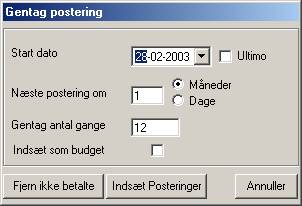
Her kan man få lavet flere kopier af den valgte postering på en gang. Man skal vælge en start dato og et interval i dage eller måneder og hvor mange gange man vil have den gentaget og om posteringsbeløbet skal lægges ind som budget beløb. Tryk Indsæt posteringer og herefter laves kopier af den valgte postering. Hvis du har valgt en Samlepostering eller et Posteringsbilag kopieres hele Samleposteringen/Posteringsbilaget. Hvis du har valgt en postering der allerede er en gentaget postering, har du mulighed for at fjerne de posteringer der blev kopieret, hvis de endnu ikke er betalt.
Oprettelse af ikke budgetteret udgifter
Der er tre muligheder, Ny postering, Samlepostering og Posteringsbilag. Den enkleste af dem er Ny postering, som vist her :
Menuen Posteringer->Ny postering (højre musseknap)
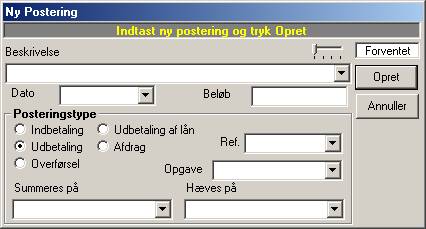
Man indtaster en beskrivelse, eller vælger en tidligere postering med Pil Ned på tastaturet. Hvis dato feltet er blank når man forlader det, indsættes dags dato, man skriver beløbet, beløbsfeltet virker også som regnemaskine og man kan derfor f.eks. skriv 2272-1420 og trykke tasten = , så beregnes værdien. Du klikker på posteringstypen og vælger hvilke konti der skal summeres, hæves eller indsættes på. Ref. kan du udfyldes med evt. reference, f.eks. bilagsnummer, kontoudtog nr. eller andet. Opgave kan bruges til at registrere hvilken opgave posteringen hører til, men den behøver ikke udfyldes.
Inden du trykker opret kan du vælge mellem Forventet (Hvid), Aftalt (Rød), Betalt (Gul) og Afstemt (Grøn).
Menuen Posteringer->Samlepostering (højre musseknap)
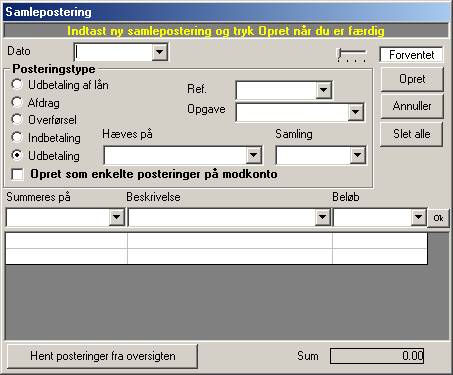
Samlepostering bruges hvis man har et bilag, som skal fordeles på flere indtægts eller udgifts konti, eller andre typer af posteringer der hænger sammen. Felterne Dato og Samling bestemmer sammenhænget, de skal være ens så hænger posterne sammen i en Samlepostering. Når du opretter en samlepostering, skriver du Dato, vælger den konto der skal hæves på og vælger eller skriver samlingens navn. Nu vælger du så posteringstype, og hvilken konto der skal summeres på, udfylder beskrivelsen og et beløb og trykker på Ok knappen. Nu kommer postering ned i linierne under indtastningsfelterne. Hvis du vil rette en linie, så dobbelt klik på linien, eller brug højre musseknap og vælg rediger eller slet. Knappen Hent posteringer fra oversigten kan bruges til at hente alle posteringer på en og samme dato.
Ref. kan du udfyldes med evt. reference, f.eks. bilagsnummer, kontoudtog nr. eller andet. Opgave kan bruges til at registrere hvilken opgave posteringen hører til, men den behøver ikke udfyldes.
Opret som enkelte posteringer på modkonto, hvis fluebenet er sat så kan alle posteringerne ses på modkontoen, hvis det ikke fås kun en postering på modkontoen.
Inden du trykker opret kan du vælge mellem Forventet (Hvid), Aftalt (Rød), Betalt (Gul) og Afstemt (Grøn).
Menuen
Posteringer->Posteringsbilag (højre musseknap)
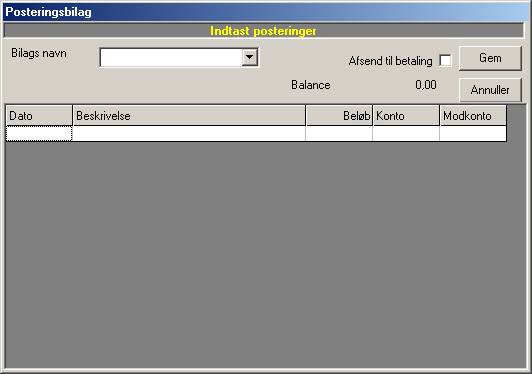
Her kan du oprette posteringer samlet på et bilag, en postering pr. linie. Du behøver ikke at angive både konto og modkonto, men så skal du selv sørge for at dit posteringsbilag stemmer.
Oversigter
Fra menuen indstillinger kan man vælge om hver anden linie skal farvelægges, med Indstillinger->Farv linier i oversigter. På alle oversigter er der en menu på højre musseknap, hvor der er forskellige muligheder afhængig af oversigten. På denne menu er der også en Print mulighed og en Sideopsætning. Når man vælger Print vises udskriften som den omtrent kommer til at se ud, så man inden man printer kan forsøge sig med forskellige sideopsætninger.
I alle oversigterne kan du med musen afmærke flere celler, når du gør det vises summen af cellernes indhold i en lille gul boks ved musen.
Der er følgende oversigter i systemet:
Menu : Oversigter->Konti/Sum konti
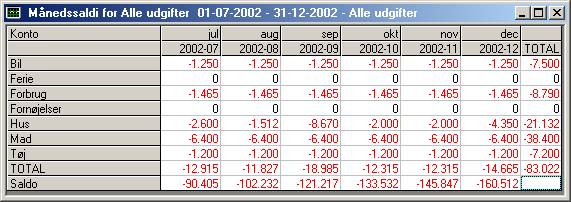
Viser saldo for de enkelte konti, hvis man ikke har valgt en Sum konto vises al konti af typen Bankkonti (Konto), og man kan selv vælge hvilken periode man vil se oversigten for. Brug højre musseknap til at se hvilke muligheder der er.
Menu : Oversigter->Posteringer/Konti
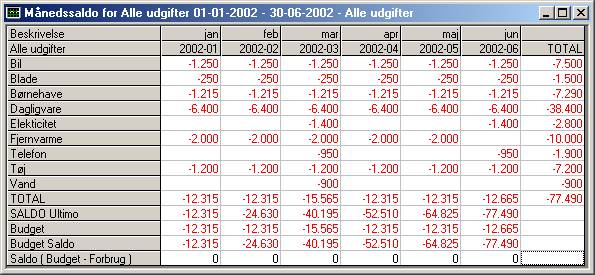
Viser de enkelte posteringer pr. konto. Brug højre musseknap til at se hvilke muligheder der er.
Menuen
Posteringer->Års oversigt
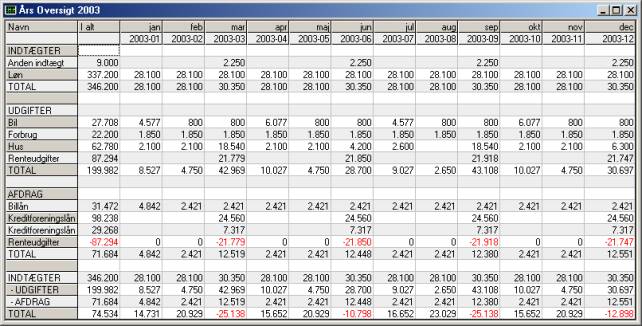
Viser hele årets
udgifter, incl. hvide, røde, gule og grønne postering.
Menuen
Posteringer->Budgetoversigt
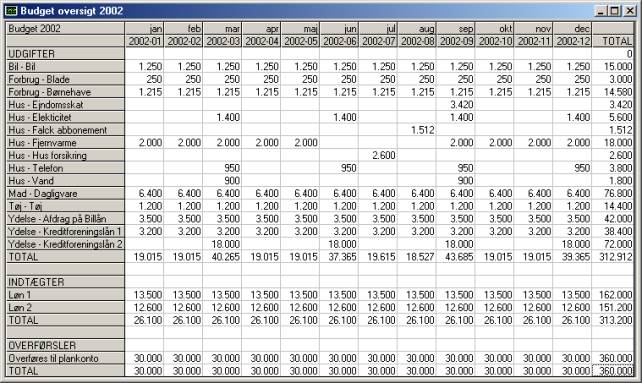
Viser alle budgetposteringer, november og december er med vilje slettet. I kolonnen med beskrivelsen står kontonavn - beskrivelse, så man kan se hvilken konto budgetposteringen tilhører. Brug højre musseknap til at se hvilke muligheder der er.
Menuen
Oversigter->Budget/konto
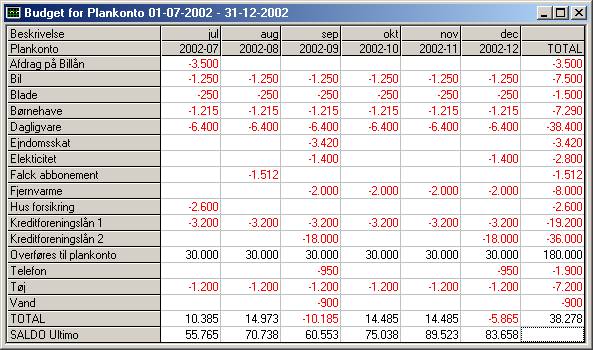
Viser budgetterede indtægter/udgifter for de enkelte konti, hvorpå der finde budgetposteringer. Budget kan kun vises for en konto (Bankkonto), ved klik med højre musseknap og Vis budget.
For alle de ovenstående oversigter gælder at man kan markere en eller flere linier og vælge menupunktet Graf i højre musseknap, der vil så blive vist en graf med de enkelte kolonners værdi, for nogle grafer vil der mulighed for at vise et budget, igen ved hjælp af højre musseknap.
Graferne ser sådan ud :
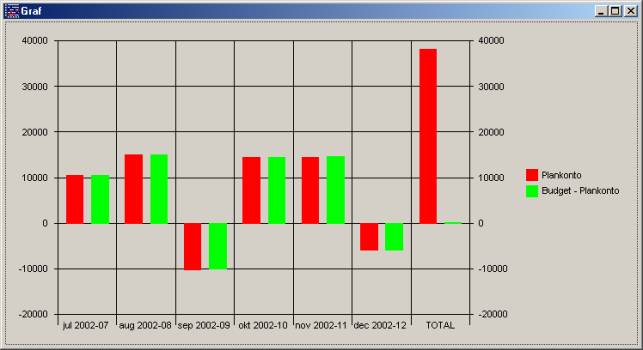
De rød viser faktiske, de grønne budget.
Menuen
Oversigter->Kontooversigt
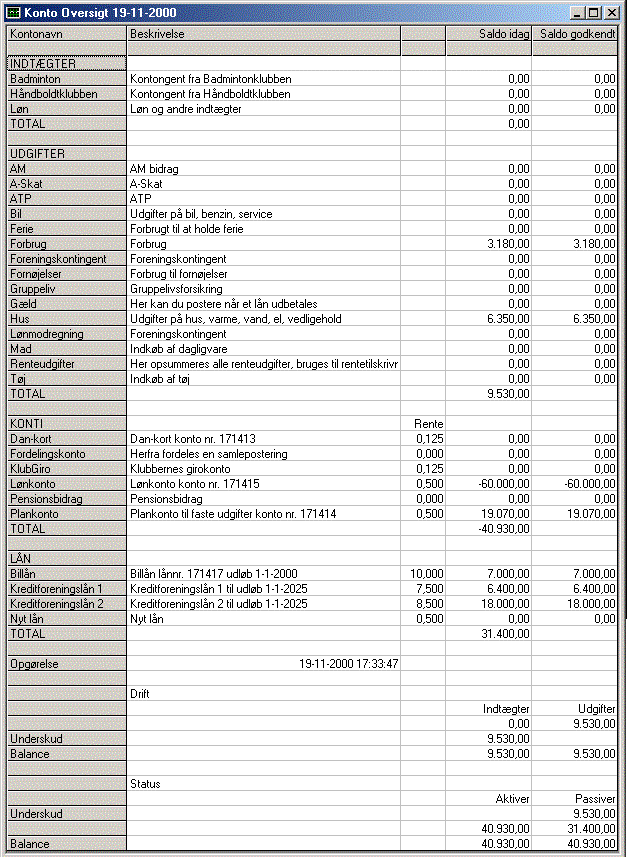
Giver et overblik over alle konti og deres saldi og bruges som årsregnskab, brug igen højre musseknap for at se muligheder for print, sideopsætning og valg af skrifttype. Marker data og kopier til regneark hvis du vil redigere oplysningerne yderligere inden udskrift af et årsregnskab.
Der er også mulighed for at vise en grupperet oversigt, hvor kun de grupper man har lavet vises.
Grafer
Der er tre forskellige slags grafer i systemet, der er en dagssaldo, månedssaldo og en fordeling.
Menuen Oversigter->Graf->Dagssaldo
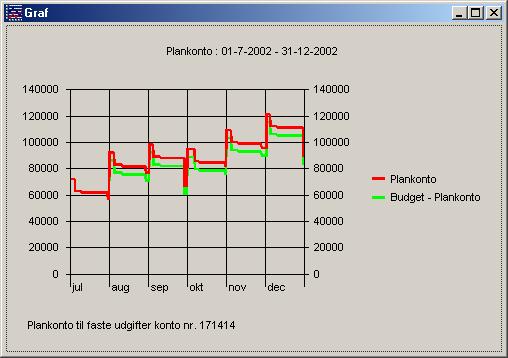
Her ses dagssaldoen for lønkontoen, den røde linie viser faktiske beløb og den grønne den budgetterede dagssaldo. Vi kan altså her se at vi endnu ikke har brugt alle det der budgetterede. Den blå linie afspejler selvfølgelig ikke faktiske betalinger i fremtiden, men det der forventes at blive den faktiske betaling. Den røde linie indeholder beløbene som er blevet indsat via budgetposteringer.
Menuen Oversigter->Graf->Månedssaldo
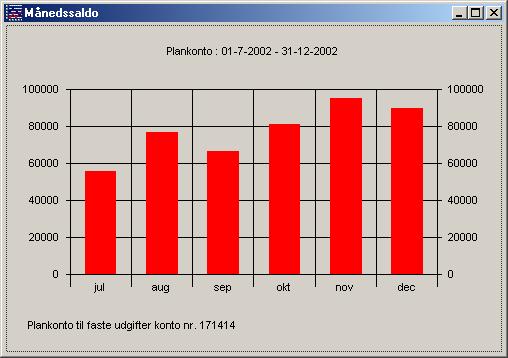
Viser ultimosaldoen for Lønkontoen pr. måned.
Menuen Oversigter->Graf->Fordeling
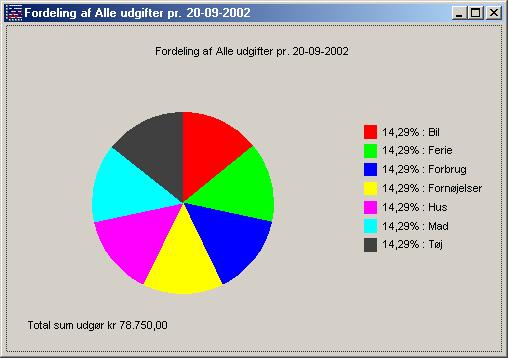
Viser hvordan en sum kontos enkelte konti saldo er fordelt
på en given dato.
I brug
Når
man modtager en regning, man ikke havde budgetteret.
Man opretter en postering med Ny postering, hvis det f.eks. er en faktura eller en supermarkedsbon som man godt vil fordel på mere end en konto, så opretter man en samlepostering. Du kan nu umiddelbart se på din dagssaldo at budget og faktisk ikke mere følges ad, hvis de da gjorde det i forvejen.
Når man modtager en betalingsoversigt.
Vælg først den konto som du har fået en betalingsoversigt for. Betalingerne herpå skulle gerne vær oprettet som budgetposteringer og det er derfor et godt tidspunkt og rette beløb der ikke er præcist budgetterede (f.eks. Benzin), så de passer. Hvis der er nogle betalinger der har ændret sig, er det en god ide at tilrette budgetposteringen med det samme, bare brug højre musseknap oven på posteringen og vælg Budgetpostering og du retter beløbet og trykker Gem og Indsæt posteringer og lukker Budgetposterings vinduet igen og posteringen er rette for nu og i fremtiden. Når så beløbet og evt. budgetpostering er ok, så afsend til betaling ved at dobbeltklikke på det røde felt udfor datoen. Hvis datoen ikke stemmer kan den også rettes. Når du så har været hele betalingsoversigten igennem og fået en masse gule posteringer, er det en god ide at se om der nu også er dækning på kontoen. Hvis der ikke er det vil det være en god idé at se om det er mulig at flytte betalingen af en enkelt regning for at undgå underskuddet, eller sørge for at indsætte nogle penge på kontoen så der er dækning.
Når man modtager et kontoudtog.
Vælg den konto som du har fået et kontoudtog for, og afstem posteringerne fra kontoudtoget, ved at klikke på det gule felt så de bliver grønne. Når dette er gjort skal saldoen på kontoudtoget og saldoen i systemet stemme. Hvis den ikke gør det skulle det gerne skyldes nogle røde posteringer, som man så enten må ændre datoen på eller slette, da de jo ikke er betalt endnu. Hvis det ikke er nok, og man stadig ikke har samme saldo, så må man prøve at regne sig frem til hvad der er galt. Typisk overser man gebyre på overførsler, kontoudtog og ligende. Brug feltet Beregninger til at regne forskellen ud. Du kan også bruge menupunktet Søg, som både kan søge efter beløb og tekst. Når du søger efter en tekst kan du bruge * tegnet til at søge efter noget af en tekst f.eks. ‘*løn*’ finder alle posteringer hvor i løn indgår i teksten.
Nu har du så afstemt din konto og banken og dit system stemmer på datoen for kontoudtoget.
Når man vinder 25000 i lotto.
Det er jo en fornøjelse og man kan straks oprette en Ny postering, af typen Indtægt, der summeres på en passende konto, som jo kunne hedde Gevinster, og indsættes på Kontoen Dan-kort. Så vil man straks kunne se på dagssaldoen for Dan-kort om det har dækket underskuddet.
Når man skal se om man har råd til en ferie næste år.
Når man nu lige har vundet var det måske en ide at prøve at sætte en postering ind, så som Ferie. Posteringen oprettes med Budgetpostering, og der lægges måske kr. 5000 i maj, til forudbetaling og kr. 7000 i juni, til betaling af resten og så endelig kr. 10000 i august når alle regningerne på VISA kortet kommer. Så kan man forhåbentlig se at man har råd til at holde en dejlig ferie, eller måske spare lidt på rejsen eller lommepengene.
Når man skal se om man har råd til at låne til en ny bil.
Først går man ind i menuen Konti->Låneberegning, her kan man beregne lån. Uden at lukke Låneberegningsvinduet, vælger man menuen Konti->Konti og opretter en ny konto af typen Konto og med kryds i Lån med fast ydelse. Laver låneberegningen og trykker Lånepostering, indtaster oplysningerne om lånet, Opret og Luk og lånet er lagt inde, tryk Renteposteringer og de er lagt ind. Nu er lånet lagt ind og du kan nu prøve at se på dagssaldoen, over hele lånets løbetid. Det kræver selvfølgelig at dine budgetposteringer rækker lige så langt frem i tiden.
Når fjernsynet går i stykker.
Læg en udgiftspostering ind og se hvordan det gå med din dagssaldo, hvis det ikke går så prøv at oprette et lån til finansieringen og se hvad der så sker. Læg en budgetpostering ind der viser hvad det koster at leje, et normalt fjernsyn holder normalt i mere end 5 år, husk det når du laver budgetposteringen for leje.
Forening og medlemskartotek
Menuen Filer->Medlemmer
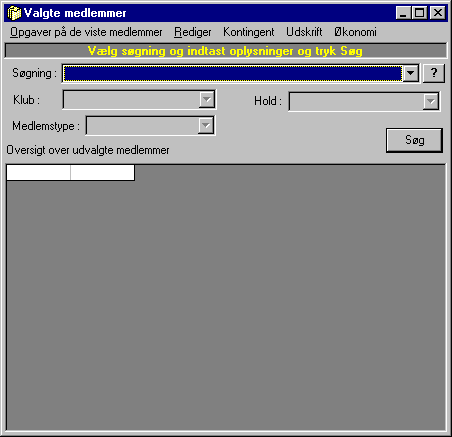
Så ser du ovenstående vindue. Du skal have oprettet konti til bogføring af kontingent, inden du går i gang med oprettelse af hold. Først skal du oprette en eller flere klubber. Her tænkes på håndbold, fodboldt, Grundejerforening eller andet navn. Systemet opdeler i En klub, kan have flere Hold. Et medlem kan være medlem af flere Hold. Al kontingentopkrævning forgår på Hold niveau. Du vælger menuen Rediger->Klub/Søg/Opret og trykker Gem når du har indtastet Navn og evt. bemærkninger og tryk Luk.
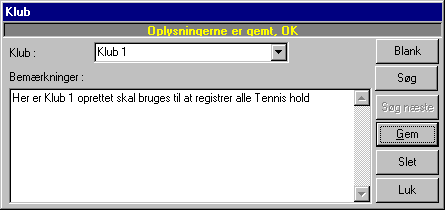
Så vælger du menuen Rediger->Hold/Søg/Opret
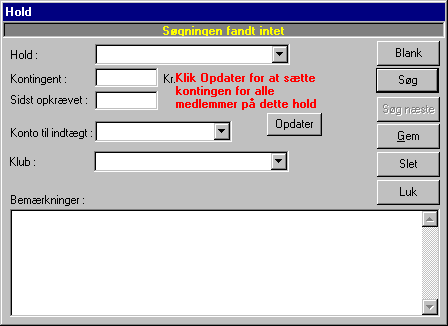
Du indtaster Hold, kontingent beløb, dato for sidste opkrævning behøver du ikke indtaste. Vælg den konto der normalt indbetales på fra medlemmerne, den skal være oprette i økonomidelen ellers får du fejl når du forsøger at opkræve kontingent. Vælg den klub som holdet skal tilhøre, skriv evt. bemærkninger og tryk Gem og Luk. Knappen Opdater sætter medlemskontingent for alle de medlemmer der er på holdet, men vi har endnu ikke oprettet medlemmer.
Vælg menuen Rediger->Medlemmer/Søg/Opret
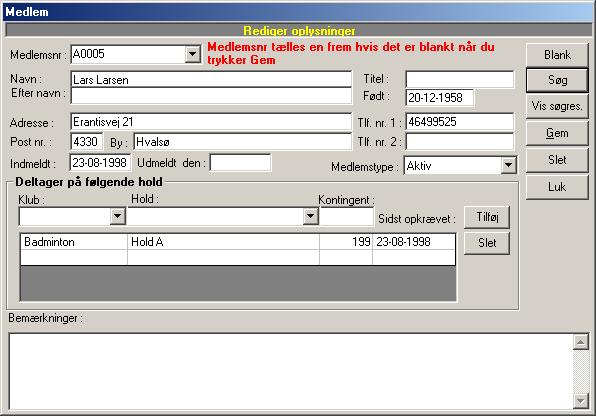
Her er så vinduet som du opretter medlemmer i, du indtaster oplysningerne om medlemmet og vælger klub og hold og trykker Tilføj. Når alt er udfyldt tryk Gem, tryk Blank og indtast et nyt medlem og fortsæt indtil alle medlemmer er oprettet og tryk Luk og vend tilbage til vinduet Valgte medlemmer.
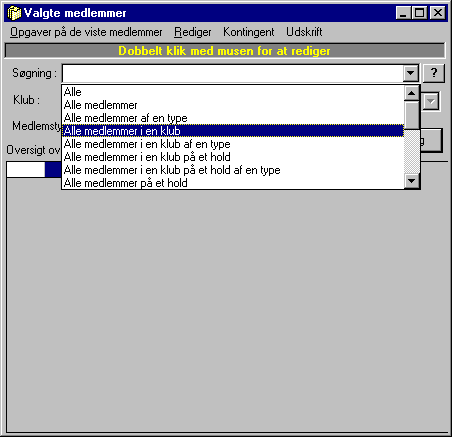
Vælg en Søgning, f.eks. Alle medlemmer i en klub, vælg en klub og tryk på knappen Søg. Du får nu en oversigt over medlemmerne i den valgte klub.
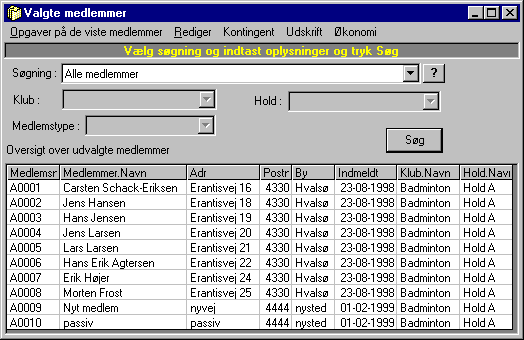
Du kan nu redigere oplysningerne på de enkelte medlemmer ved at dobbeltklikke på en af linierne.
Du kan også lave forskellige opgaver på de medlemmer der er vist i oversigten, du kan evt. fjerne medlemmer fra oversigten, ved at klikke på linien og trykke Ctrl-X eller vælge menupunktet Rediger->Fejern fra oversigten, på den måde kan du undgå at behandle udvalgte medlemmer.
Følgende opgaver kan udføres på de viste medlemmer :
Put på hold, sætter alle de viste medlemmer på et hold som du vælger. De vil herefter også vær medlemmer på det hold.
Flyt til hold, flytter alle de viste medlemmer til et andet holde, de er altså ikke med på det hold som de var før, husk holdet skal være i samme klub.
Kontingentopkrævning:
Hvis du vil udskriv indbetalingskort skal du igennem følgende :
I filen DefKort.Txt definere du dit Indbetalingskort, åbn filen med Notepad for at få en forklaring på hvad du skal gøre for at lægge lige præcis dit indbetalingskort ind, hvis det ikke er der i forvejen. Di skal altid ind i DefKort.txt for at definere evt. meddelser der skal på indbetalingskortet. Kontakt venligst cse@it.dk eller tlf. 46499521 hvis du skal have hjælp til denne opgave.
Inden du går i gang skal du have valgt en blanket og en
skrifttype i menuen Udskrift->Vælg
blanket og skrifttype.
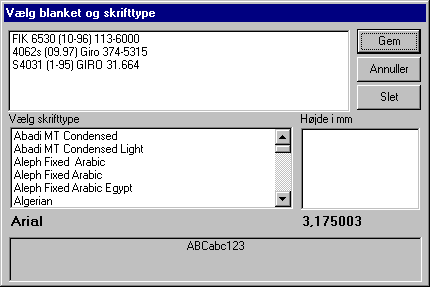
Her vælger du dit indbetalingskort og en skrifttype.
Forsæt her hvis du ikke skal udskrive indbetalingskort.
Nu vælger du menuen Kontingent->Opkræv
kontingent
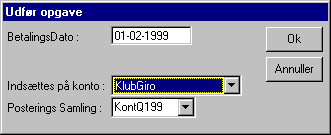
BetalingsDato udfyldes med sidste frist for indbetalingen, Indsættes på konto, her vælger du den konto som der indbetales på. Posterings Samling bruges til at holde samling på posteringerne i økonomidelen. Efterhånden som indbetalingerne finder sted kan du så nemt klikke på posteringen så den bliver grøn, således så dem der har betalt er grønne og dem der ikke har betalt er røde. Og trykker Ok.
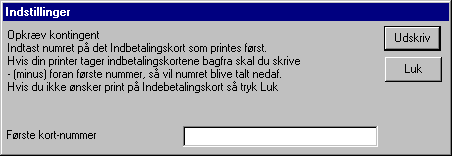
Hvis du ikke ønsker at udskrive indbetalingskort trykker du Luk, du kan stadig godt få kortnumre på posteringerne.
I oversigten kan du
nu se hvordan det er gået i yderste højre kolonne, hvis noget er gået galt så
fjerner du dem det er gået godt for, retter grunden til det er gået galt og
opkræver kontingent en gang til, og der vil komme en ny status kolonne.
Resultatet i oversigten ser sådan ud :
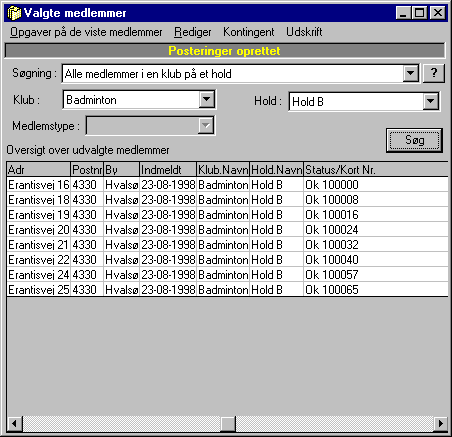
Hvis du ikke har udskrevet på indbetalingskort, skal du vælge menuen Rediger->Print, så får du printet oversigten med medlemsoplysninger og kort nr., som du så kan bruge når kortene skal fordeles, eller hvis du vil påføre medlemsnummeret manuelt.
Når medlemmerne så indbetaler og hvis kortene er Unibanks FI-kort og du har Unibank PC Bank system, så kan du gå ind og afmærke posteringerne i oversigten i Unibank PC Bank programmet og trykke Kopiér, derefter går du ind i Valgte medlemmer og vælger menuen Kontingent->Afstem indbetaling via Unibank. Alle indbetalinger vil så blive afstemt i økonomidelen, hvor du så nemt kan se hvem der ikke har indbetalt endnu.